/ カテゴリー: DVD焼く方法
MacでYouTubeビデオをDVDに変換し、書き込む方法
YouTubeはアニメーションから個人的なレコーディングまで個人的に開発したビデオを投稿できる最も人気のビデオ共有サイトです。YouTube訪問する世界中の友人とお気に入りのビデオを共有することができるので、すばらしい楽しみを持たせてくれます。一部の映画愛好家の方は、DVDプレーヤーやテレビでそれらのビデオを見たり、ハードディスクに保管することができるようにDVDにYouTubeの動画を書き込みしようと思っています。
そういう時、「DVD Memory(Mac版旧名:DVD Creator)」を使うと、きれいにDVDにYouTubeの動画を書き込むことができます。また、ビデオの編集とDVDメニューをカスタマイズすることができます。
WindowsおよびMac版両方が用意されています。正しいバージョンを取得することを確認してください。
動画をDVDに焼く定番ソフト!DVD Memoryの特徴
- 多様な動画・画像形式の入力に対応
- 多彩なDVDメニューテンプレートを搭載
- 豊富なフィルター、タイトル、トランジション搭載
- 高性能なビデオ編集機能付き
- 高画質HDビデオ(AVCHD,H264/MPEG4AVC,字幕付MKV等)の入力に対応
- 保存形式は自由に選択可能。DVDディスク、DVDフォルダ、またはISOイメージ ファイルへの書き込みに対応 (※windows版は無劣化でデータディスク作成、ISOファイルをdvdに書き込み可能)
MacでYouTube動画をDVDに変換する方法
DVDにYouTubeのビデオを書き込みする前に、まずコンピュータにダウンロードする必要があります。コンピュータに任意のYouTubeのビデオをダウンロードしてください。ここではMac上で「DVD Memory」 を利用して、DVDにYouTubeの動画を書き込む手順を説明しています。
Step 1 DVDのコンバーターにビデオを読み込む
プログラムにYouTubeの動画を追加するためには、"インポート"をクリックするか、ビデオをドラッグアンドドロップします。あなたは右側のウィンドウでビデオをプレビュすることと最良の効果のためのビデオの音量を調整することができます。左側では、自由に追加、削除、DVDタイトルを整理することができます。
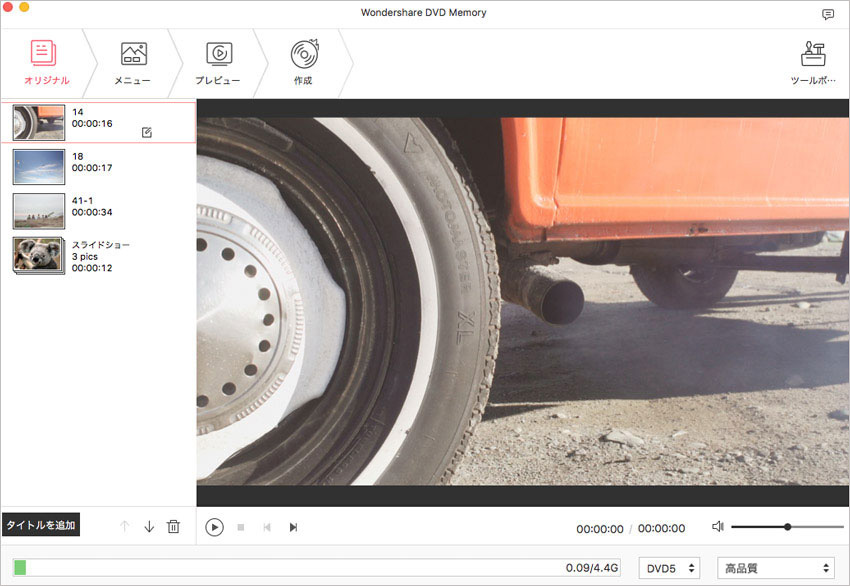
Step 2 ビデオの編集とビデオトランジションの設定
クロップ、ウォーターマークの追加、トリミング、回転等はこの「DVD Memory」でご利用いただけます。ビデオの品質を確保するためには書き込む前にビデオを編集して、レタッチすることができます。
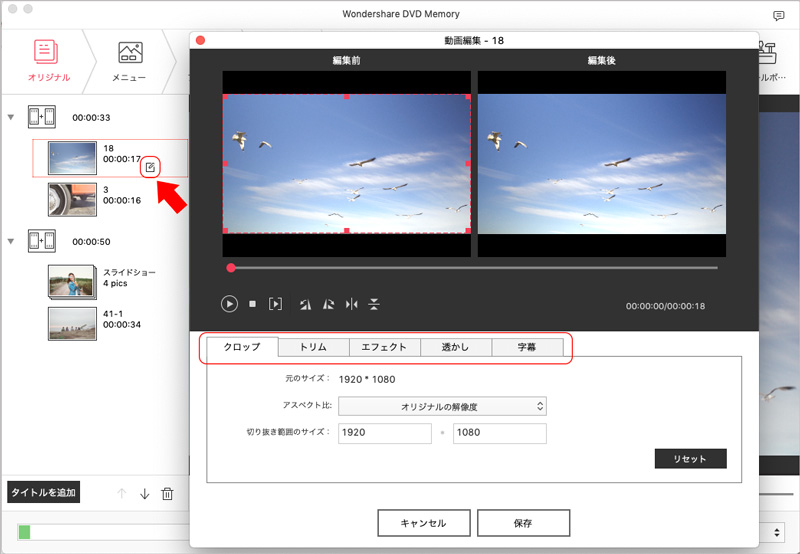
Step 3 MacでDVDメニューの選択し、DVDにYouTubeを変換
DVDメニューを選択、またはカスタマイズすることができます。
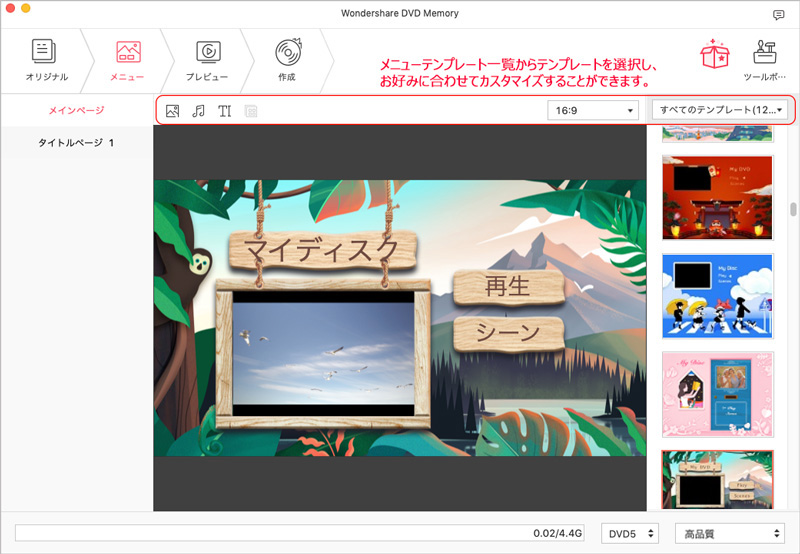
すべての設定が終わったら"書き込み"をクリックし、DVDに動画を変換します。
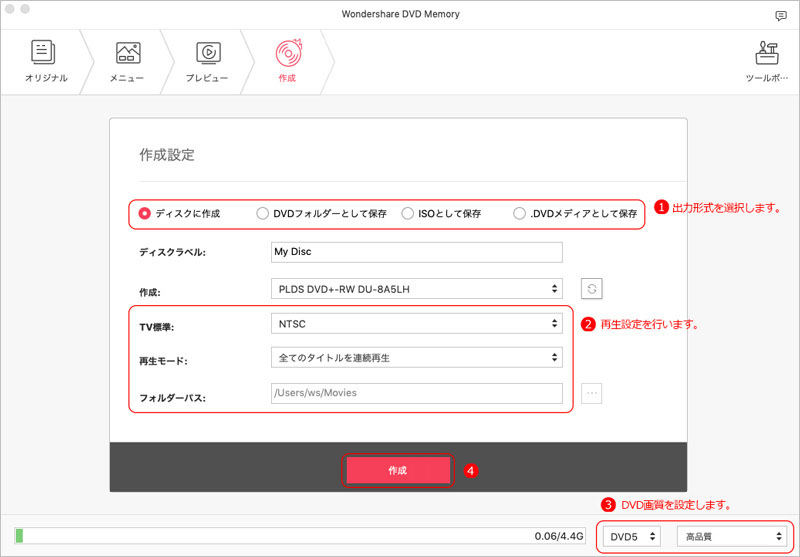
プロのYouTubeのDVDバーナーがあると家族や友人と自宅の任意のDVDプレーヤーでYouTubeの動画を楽しむことができます。
公式のウェブサイトまたは他のウェブサイトに埋め込まれた任意のYouTubeのビデオを3つのステップでDVDを作成し、保存できるようになりました。
DVD Memoryの機能紹介デモがご覧になれます。
人気記事


